Launchy е програма за стартиране на натискане на клавиши за замяна на менюто Start Windows

Ако трябваше да избера една любима функция отWindows Vista, която го надхвърли до 7, това е лентата за всеобхватно търсене от менюто "Старт". Това е и функция номер едно, която ми липсва от Windows 8, тъй като търсенето в „метро“ заема целия екран и е, че просто не е зле. Launchy е безплатно приложение за настолни компютри, което въвежда в лентата на omnisearch до всяка версия на Windows и ако питате мен, го прави по-добре от Microsoft. Той работи във всички версии от Windows 8 до Windows XP, но не спира до там. Launchy се предлага и за Mac OS X и Linux (все още няма поддръжка на RT).
Начинът на работа е да натиснете комбинация от клавиатура, за да отворите лентата за търсене. По подразбиране е Alt + интервал но можете да персонализирате клавишната комбинация за почти всичко. След като се отвори, просто въведете името на приложението, което искате да отворите, и натиснете Enter. BAM! Приложението е отворено, просто като това.
Подобно на търсенето с Windows, Launchy върви малкоосвен това, ако имате няколко приложения, които съответстват на заявката ви за търсене. Всяко приложение ще се показва от падащ списък под лентата за търсене, което ви позволява лесно да щракнете върху този, който искате.
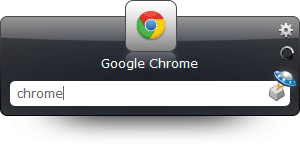
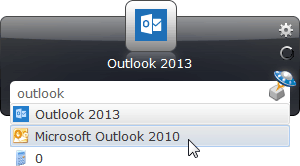
Едно нещо, което забелязах, е, че по подразбиране Launchy не е настроен да индексира голяма част от компютъра. Всъщност единственото нещо, от което ще изтегли резултати, е менюто "Старт", освен ако не добавите още директории.
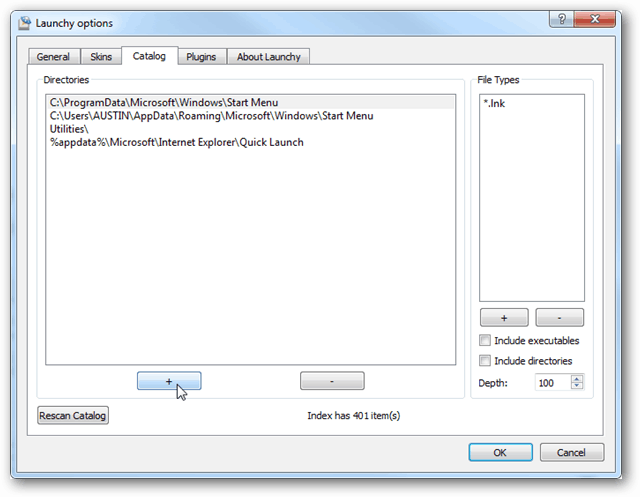
Ако искате всички улов, просто добавете целия ситвърд диск до списъка Каталог от опциите на Launchy. Също така би било добра идея да проверите опциите „Включване на изпълними файлове“ и да въведете всички допълнителни типове файлове, които искате да се показват при търсенията. След като сте готови всичко това, щракнете върху бутона „Rescan Catalog“ и Launchy ще възстанови базата данни за търсене. Това може да отнеме няколко минути, ако изберете целия твърд диск като мен.
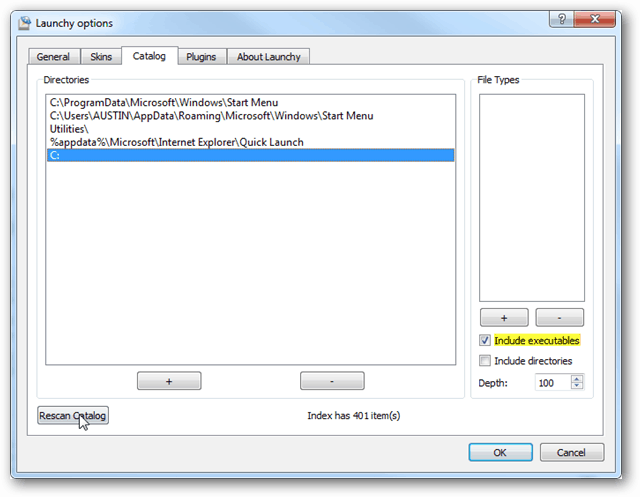
Изгледът по подразбиране е достатъчно добър, но ако не го направитекато него, можете да го персонализирате допълнително, като приложите кожа към Launchy. Инсталацията по подразбиране включва шест кожи, но можете да изтеглите още стотици от deviantart.
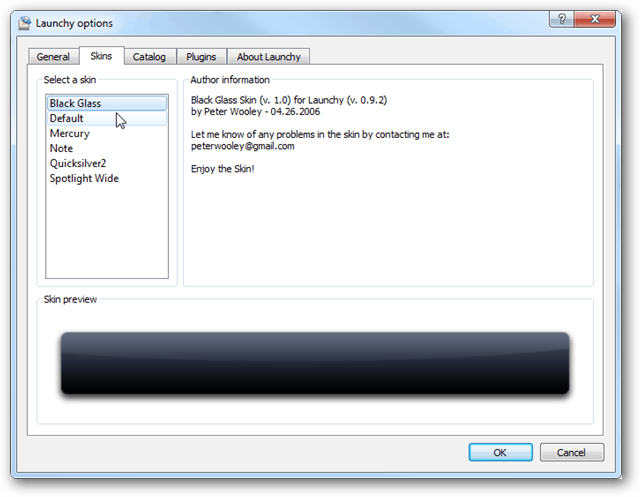
Други настройки включват почти всичко, което виеможе да поиска по отношение на персонализиране на потребителския интерфейс и това е разгледано в раздела Общи на опциите на Launchy. Първото нещо, което трябва да промените в общия раздел обаче, може да е интервалът за автоматично актуализиране, тъй като ако сте избрали да индексирате цял твърд диск, това може да постави значително напрежение на системата ви, като се преразглежда на всеки 10 минути.
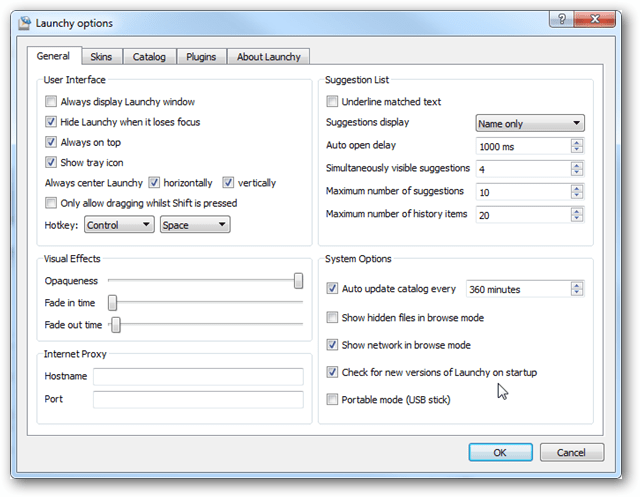
Launchy също има много плъгини, които добавят ощефункционалност и поддържа развитието на още повече плъгини чрез своя API. Други плъгини могат да бъдат намерени в съответния раздел на официалния уебсайт на приложението http://www.launchy.net/.
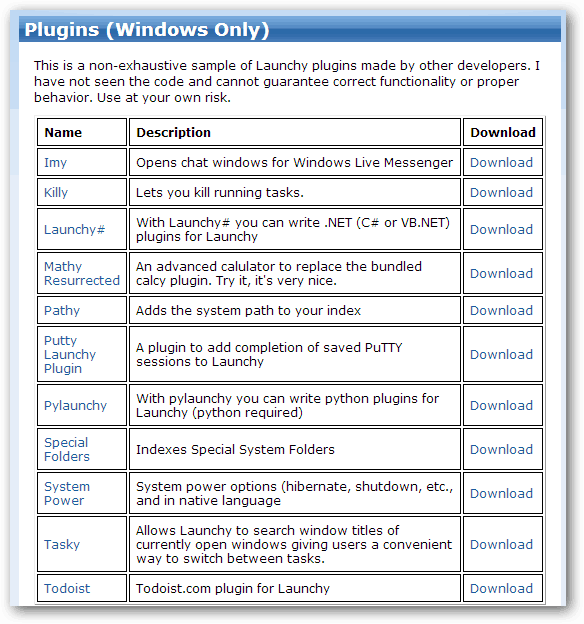
Launchy е чудесна полезна програма за Windows 8на традиционен без докосване компютър. Но също така е чудесно за всяка версия на Windows. Има много сила в този безплатен стартер на приложения. След като вкопаете в него и добавите приставки, ще откриете, че е много по-мощен и многофункционален от стартовото меню на Windows. Той има способността да прави практически всичко, което искате.
Можете да стартирате програми, документи и папки,уеб страници, дайте ключови думи на любимите приложения, стартирайте папки Dropbox, стартирайте партидни файлове и скриптове и дори стартирайте преносими приложения. Да не говорим, той пламва бързо в сравнение с използването на менюто "Старт".
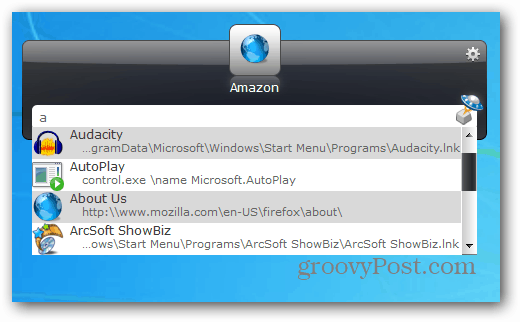
Въпреки че е безплатно, те приветстват дарения и след като осъзнаете невероятното количество мощност, предлагани от Launchy, ще се радвате да дарите.
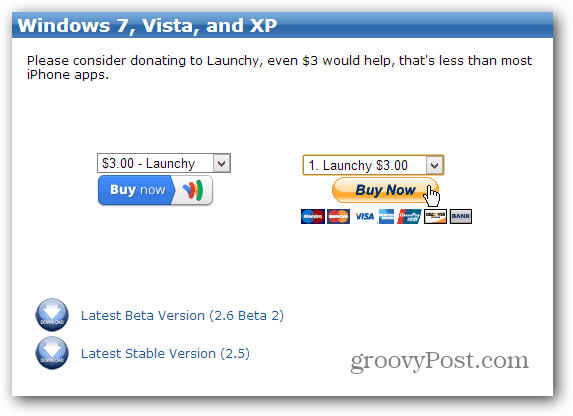
И така, как изглежда? Използвали ли сте Launchy или друг стартер за натискане на клавиши? Бих искал да чуя за всички съвети или трикове, които сте използвали, за да свършите нещата във вашата система. Оставете коментар и ни кажете за него!










Оставете коментар